Cleanmgr+ je alternatívou ku klasickému nástroju Windows Disk Cleanup Tool
Nástroj Windows Disk Cleanup Utility ( Cleanmgr.exe ) je skvelý vstavaný nástroj na čistenie, ktorý existuje už roky. Microsoft označil Čistenie disku(Disk Cleanup) za zastaranú funkciu. Bola predstavená nová funkcia Storage Sense , ktorá je pripravená nahradiť Čistenie disku(Disk Cleanup) v budúcich zostavách. Ak ste sa však spoliehali na nástroj Čistenie disku(Disk Cleanup) a používali ste ho pomerne často, potom musíte hľadať alternatívy. Nebojte sa, pretože nástroj, ktorému sa budeme venovať v tomto príspevku, je perfektnou alternatívou k Čisteniu disku(Disk Cleanup) . Nástroj sa nazýva Cleanmgr+ , ktorý sa dodáva so všetkými nástrojmi Čistenie disku(Disk Clean-up)plus niektoré funkcie navyše.
Cleanmgr+ – alternatíva k Nástroju na čistenie disku(Disk Cleanup Tool)
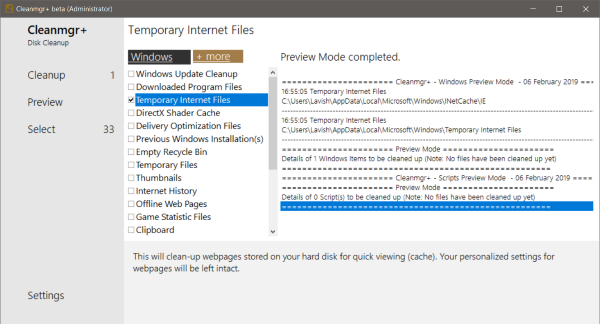
Cleanmgr+ je úplne zadarmo a ako som už spomenul, prichádza so všetkými funkciami, ktoré ponúkal pôvodný Cleanmgr.exe , plus pár ďalších. Najlepšie na tomto nástroji je, že používa podobné technické výrazy a popisy, vďaka čomu je používanie jednoduché a známe.
Ak chcete začať, musíte tento nástroj spustiť ako správca. Pokiaľ ide o zastavenie a reštartovanie niektorých služieb, vyžaduje si to oprávnenia správcu. Po spustení môžete začať vyberať typy súborov, na ktorých chcete vykonať čistenie.
Rôzne kategórie sú pomenované podobným spôsobom ako v Cleanmgr.exe . Kliknutím na niektorú z položiek v zozname sa vám zobrazí popis, ktorý vám presne povie, aké typy súborov táto možnosť odstráni. Ak kliknete na záložku +more , zobrazia sa vám všetky možnosti, ktoré Cleanmgr+ ponúka okrem predvolených.
Na karte +viac nájdete možnosti ako vyrovnávacia pamäť prehliadača Google Chrome(Google Chrome) , vyrovnávacia pamäť Mozilla Firefox(Mozilla Firefox Cache) , vyrovnávacia pamäť Opera(Opera Cache) , vyrovnávacia pamäť Vivaldi(Vivaldi Cache) , Windows Defender , sťahovanie(Windows Downloads) pre systém Windows , hlásenie chýb(Windows Error Reporting) systému Windows , vyrovnávacia pamäť ikon systému Windows(Windows Icon Cache) atď.
Po dokončení výberu všetkých možností je čas stlačiť tlačidlo Vyčistiť(Cleanup) . Môžete povoliť ukážku, aby ste videli stav skriptu pri jeho vykonávaní na vašom počítači. Počas čistenia vybratých súborov vo vašom počítači sa môže objaviť aj niekoľko dialógových okien.
Program ponúka trochu viac. Ak prejdete do nastavení, môžete nájsť možnosť zahrnúť Čistenie disku systému Windows(Windows Disk Clean-up) . Čo(Which) znamená, že program bude spúšťať klasický Cleanmgr.exe , pokiaľ je podporovaný spoločnosťou Microsoft . Okrem toho môžete tiež odovzdať parametre alebo spustiť vlastné čističe.
Ak by ste chceli vyskúšať najnovšiu verziu Storage Sense, program má na ňu aj odkaz v Nastaveniach(Settings) . Storage Sense z hľadiska funkcií je nadmnožinou Cleanmgr.exe a dokáže vykonávať všetko, čo Cleanmgr .
Cleanmgr+ je určite dobrou alternatívou k odchádzajúcemu Cleanmgr.exe . Tento nástroj existuje už roky a mnohí používatelia ho aktívne využívajú na vyčistenie svojich počítačov a uvoľnenie miesta na disku. Cleanmgr+ je rovnako dobrý a navyše prichádza s pridanými funkciami a pracuje s ešte väčšou sadou súborov.
Nástroj je úplne zadarmo a aktívne sa vyvíja. Pred použitím takéhoto nástroja sa však uistite, že ste vytvorili bod obnovenia systému . Kliknutím sem(Click here)(Click here) stiahnete Cleanmgr+ . Momentálne je v beta verzii(Beta) .
Related posts
Comet (Managed Disk Cleanup): Alternatíva k nástroju Windows Disk Cleanup Tool
Pomocou nástroja na čistenie disku odstráňte VŠETKY dočasné súbory v systéme Windows 11/10
Odstráňte dočasné súbory pomocou nástroja na čistenie disku v systéme Windows 11/10
Ako vymeniť jednotky pevného disku v systéme Windows 11/10 pomocou funkcie Hot Swap
Nástroj na opravu dlhej cesty opraví chyby príliš dlhá cesta v systéme Windows 10
Dictionary .NET je desktopová aplikácia prekladača pre Windows PC
Najlepší bezplatný softvér na molekulárne modelovanie pre Windows 10
Ako merať reakčný čas v systéme Windows 11/10
Najlepší bezplatný softvér Rozvrh pre Windows 11/10
Prevod EPUB na MOBI – bezplatné nástroje na prevod pre Windows 10
VirtualDJ je bezplatný virtuálny DJ softvér pre Windows PC
Najlepší bezplatný softvér Landscape Design pre Windows 11/10
Ako presunúť nainštalované programy na inú jednotku v systéme Windows 10
Xinorbis je bezplatný analyzátor pevného disku, priečinkov a úložiska pre Windows 10
Premiestnite nainštalované programy pomocou aplikácie Application Mover v systéme Windows 10
Sledujte digitálnu televíziu a počúvajte rádio v systéme Windows 10 s ProgDVB
Ako používať Čistenie disku v systéme Windows 10
Hide my Windows vám umožňuje skryť spustené programy z pracovnej plochy a panela úloh
Ako spustiť čistenie disku v systéme Windows 10
Čistenie disku nefunguje správne v systéme Windows 11/10
